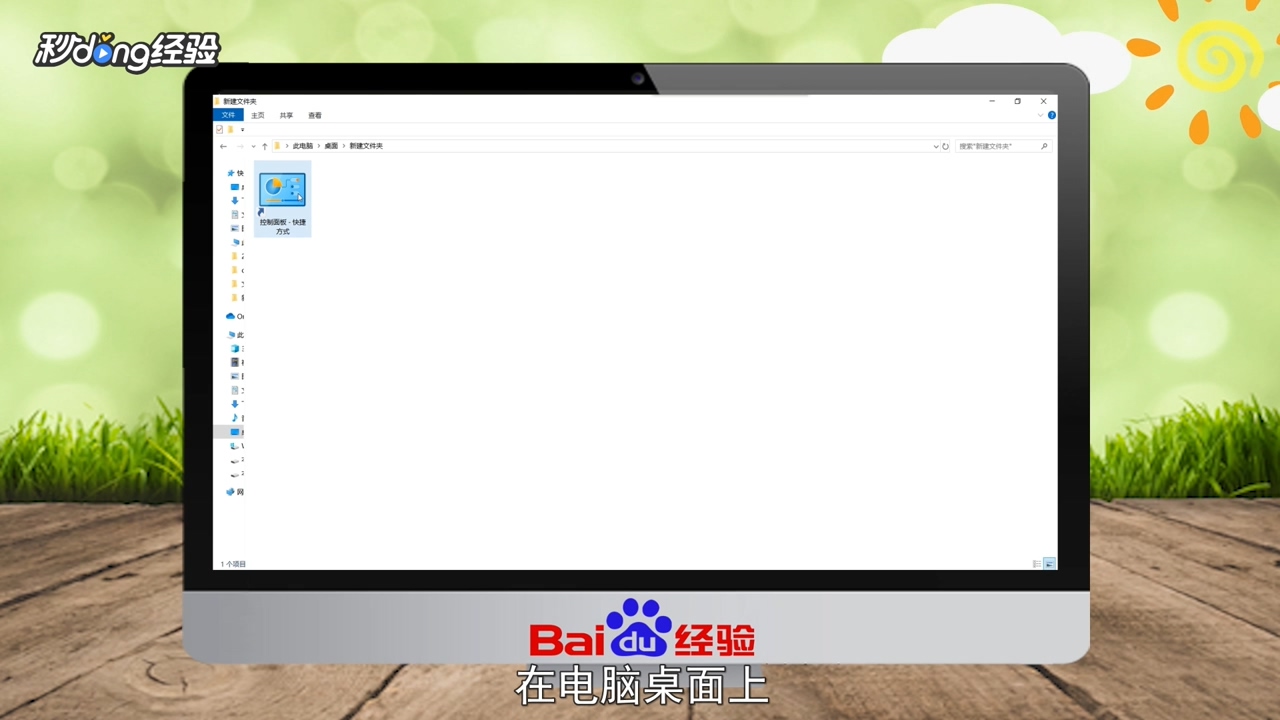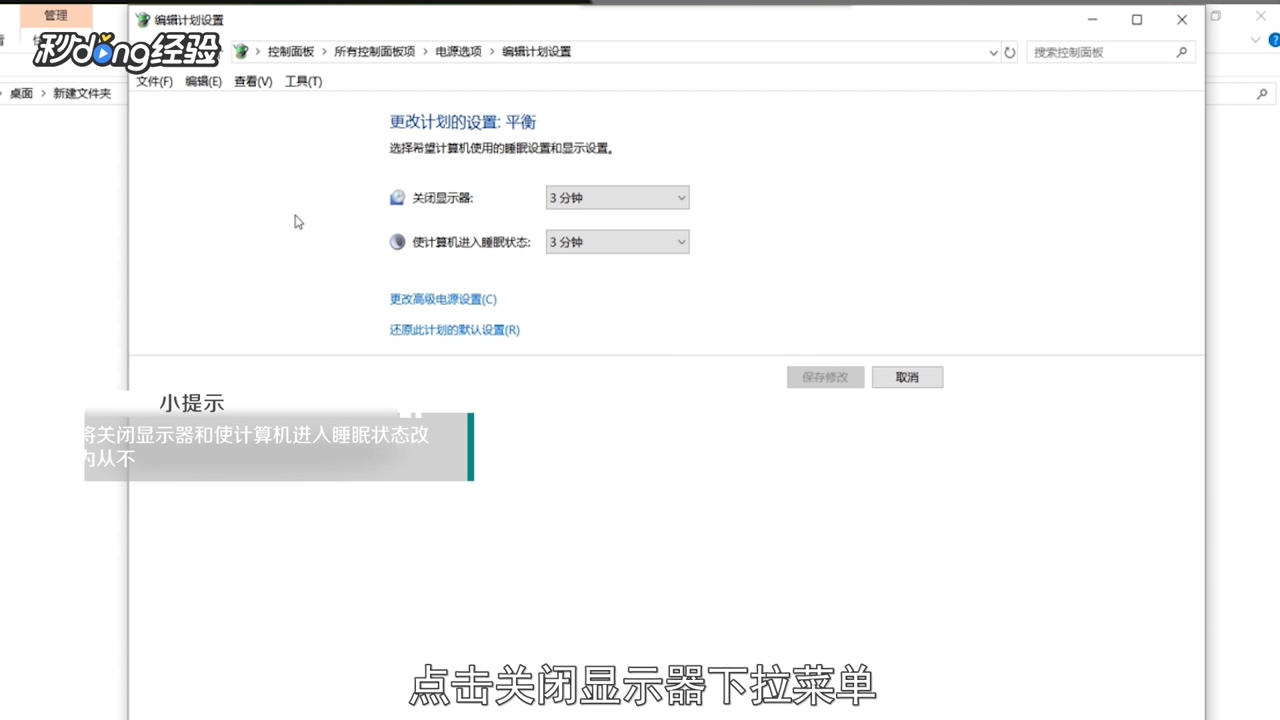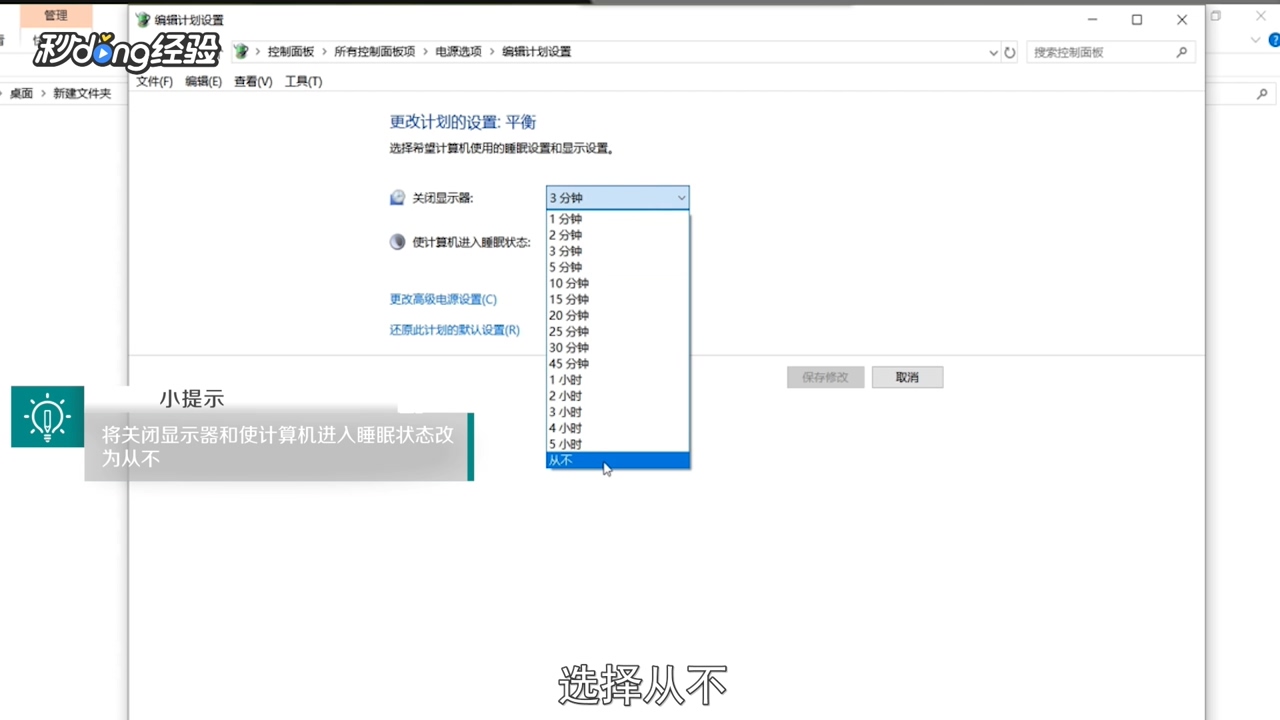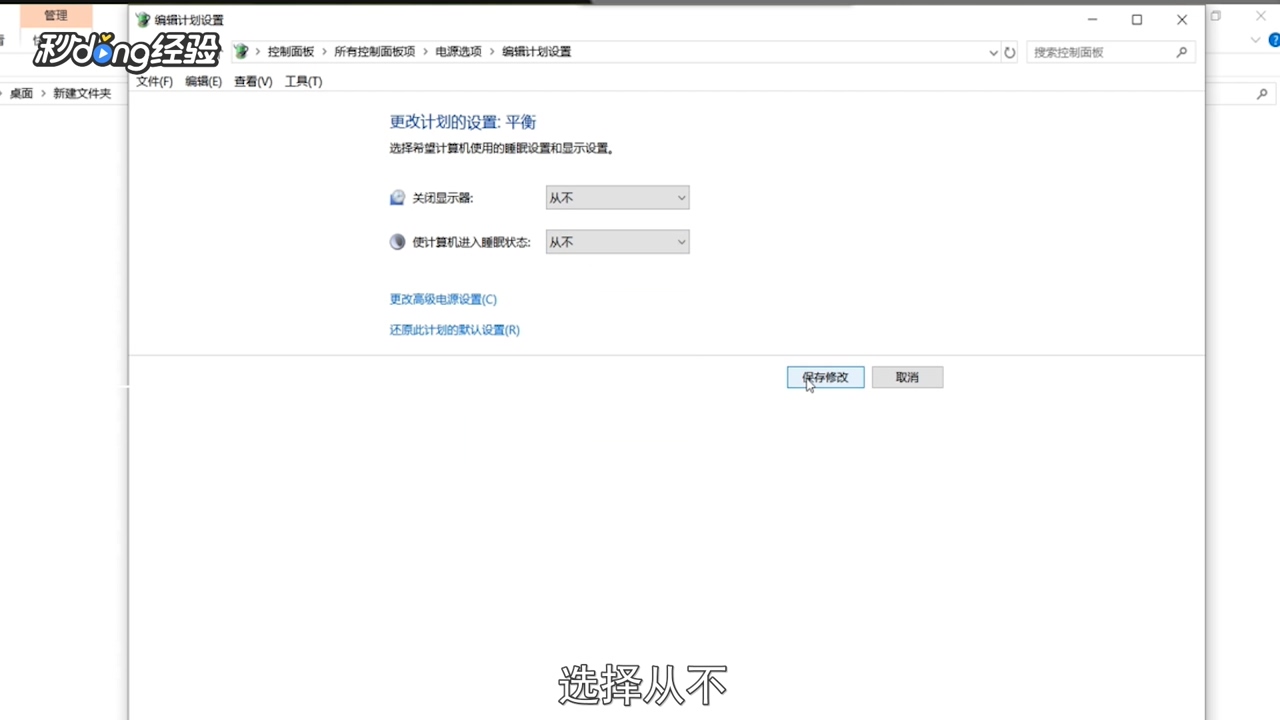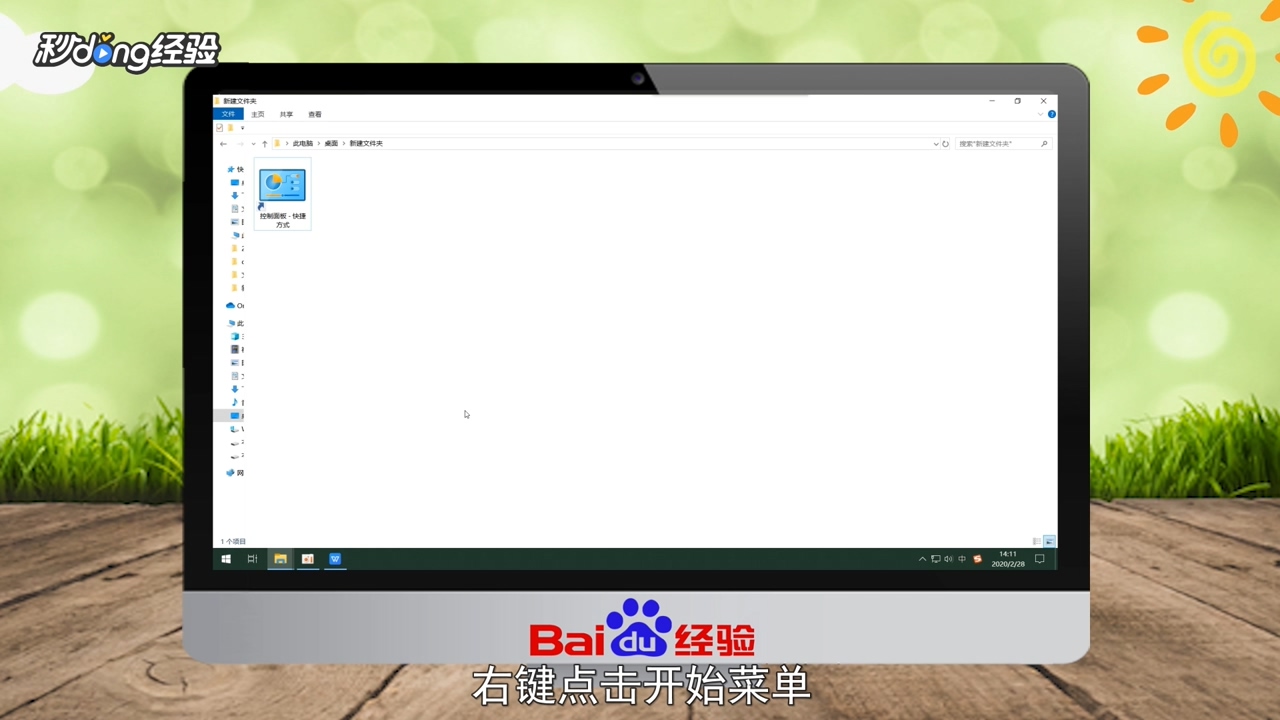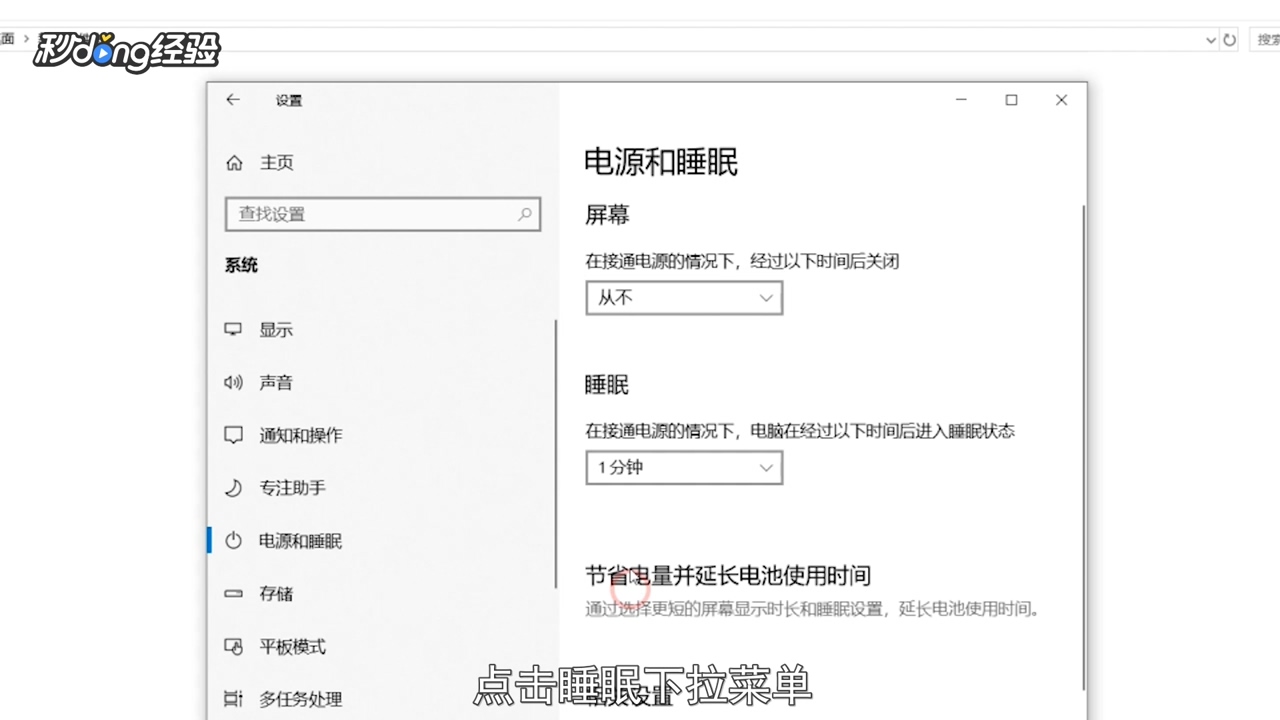电脑长时间不动黑屏怎么取消
1、方法一:在电脑桌面上。
2、双击打开控制面板。
3、将查看类型改为小图标。
4、之后点击电源选项。
5、点击左侧选择关闭显示器的时闻。
6、点击关闭显示器下拉菜单。
7、选择从不。
8、点击使计算机进入睡眠状态。
9、选择从不。
10、点击保存修改即可。
11、方法二:右键点击开始菜单。
12、在弹出的选项卡中点击设置选项。
13、点击系统选项。
14、选择电源和睡眠。
15、点击屏幕下拉菜单改为从不。
16、点击睡眠下拉菜单。
17、改为从不即可。
声明:本网站引用、摘录或转载内容仅供网站访问者交流或参考,不代表本站立场,如存在版权或非法内容,请联系站长删除,联系邮箱:site.kefu@qq.com。
阅读量:38
阅读量:71
阅读量:28
阅读量:55
阅读量:54